Često vlasnici pametnih telefona južnokorejske marke ne znaju otključati Samsung telefon. To se događa iz različitih razloga:
- Zaboravili ste uzorak blokiranja.
- Svi pokušaji uklanjanja već su korišteni.
- Greške u sistemu.
- Neko od vanjskog (često djeteta) promijenio je pristupne tipke.
- I mnogi drugi.
Stoga se mreže očajnih vlasnika Samsung Galaxyja i onih koji ne znaju otključati gadget bez grafičkog tastera pojavljuju se u mreži.
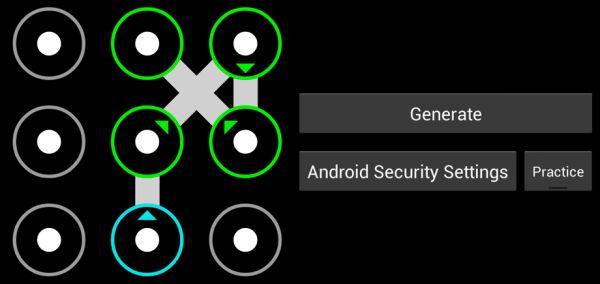
U ovom smo članku prikupili najčešće metode za rješavanje takvih situacija koje će pomoći u brzom vraćanju pristupa, a u nekim varijacijama - bez gubitka podataka.
Daljinski upravljač
Ova metoda je pogodna za one koji upravljaju aplikacijama putem Google računa. Ova pogodna funkcija koja ne pomaže ne samo ako je korisnik zaboravio lozinku ili grafički taster, ali i kada je tehnika ukradena ili izgubljena. Omogućuje vam daljinski poziv na telefon, emitirajte podatke i ostavite poruku koja će se prikazati kada uključite pametne ljude.
Da biste kontrolirali ekrane, morate preći na svoj Google profil sa računara, odaberite "Moji uređaji" broji i potroši potrebne akcije s njim.
Kroz siguran režim
Sigurni režim koristi se za ispravljanje grešaka grešaka i operativnih sistema, uključujući promjenu lozinke (ili grafičkog ključa) otključavanje.
Ulaz je sljedeći:
- Na telefonu morate držati tipku za napajanje dok se ne pojavi opcija "Onemogući".
- Ova opcija mora biti dodirnuti nekoliko sekundi.
- Poruka se pojavljuje na prijelazu u siguran režim (podrazumijeva isključivanje administrativnih prava). To je nakon dogovora kroz u redu, Samsung će započeti bez instaliranih aplikacija - u čistom obliku.
- Zatim morate otići na postavke i onemogućite unos lozinkom ili ga promijenite na onaj koji ćete se tačno zapamti.
- Standardni tip operativnog sistema vratit će se nakon ponovnog pokretanja.
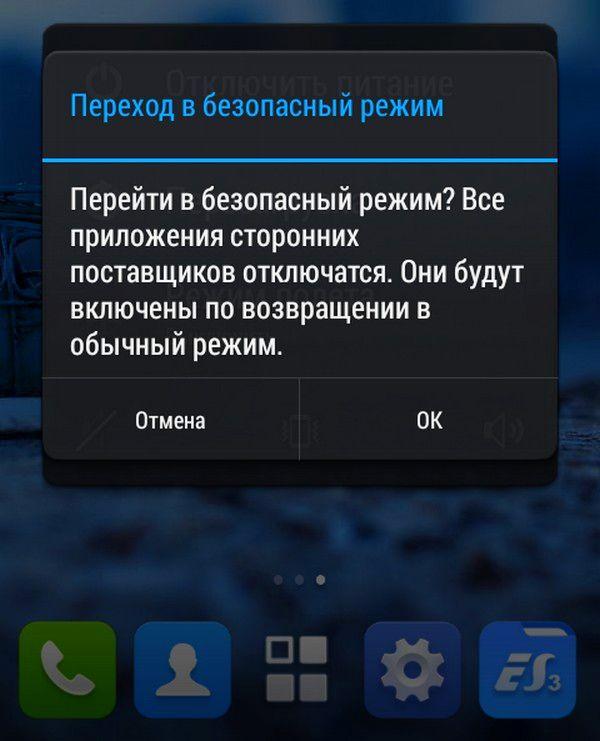
Tvrdo resetiranje sa tipkama
Tvrdo resetiranje - Povratak na tvorničke postavke s naknadnim brisanjem svih podataka sadržanih u internoj memoriji. Ako je posljednja sinkronizacija s pohrane u oblaku bila davno, odnosno rizik od gubitka kontakata, medija i dostignuća u različitim aplikacijama.
U pravilu se iz postavki pokreće teška resetirana, ali u slučaju akutne potrebe može se izvesti uz pomoć tipki - držeći ga sa određenom kombinacijom.
Za ovo vam je potrebno:
- Isključite svoj pametni telefon.
- Istovremeno stezaljka pričvrstite povećati jačinu zvuka, tipke "Početna" i "isključite napajanje". Na nekim novim modelima nemate ključ koji se vraća na radnu površinu, a zatim su svi ostali pritisnuti.
- Dugme za napajanje mora biti pušteno odmah, jer se na ekranu pojavi logo kompanije, ostatak se mora čuvati još 15 sekundi.
- Sa pravilnim izvršenjem, na ekranu se treba pojaviti "oporavak".
- Zatim je klima uređaj odabrano resetiranje tvornice.
- Odabir potvrđuje ključ za uključivanje.
- Nakon izbrisanja svih podataka, sistem za ponovno pokretanje je izabran za ponovno pokretanje Samsung-a.

Opremanje sa računara
Povjerenje treperi bolje od kvalificiranog master iz servisnog centra. Nezavisne manipulacije mogu snimiti interne detalje, OS može "krivo" posao ili će gadget pretvoriti u beživotnu "ciglu" bez mogućnosti oporavka.
Međutim, oni koji su spremni za rizik moraju koristiti poseban računarski program - Odin. Obnova, kao i povrata u tvorničkoj državi, izbriše će sve informacije pohranjene na telefonu.
Detaljan vodič o firmveru može se naći na web lokaciji programera Odin Utility i izvršio postupak na vlastiti rizik.
U ovom radu postoje mnoge nijanse koje se ne mogu pokriti u ovom pododjeljku.
Putem interneta
A sada razmotrimo sve mogućnosti za otključavanje ako imate pristup internetu i drugim radnim uređajima (po mogućnosti PC).
Uz pomoć Google računa
To metodu smo već smatrali površno, ali se sjećamo ga ponovo, a mi ćemo analizirati više detalja. Preduslovi za izvršenje:
- Gadget mora biti omogućen.
- Google profil mora biti aktivan i vezan.
- Uređaj je povezan sa prijenosom podataka.
- Zapošljava geolokaciju (najčešće ona je podrazumevano omogućena).
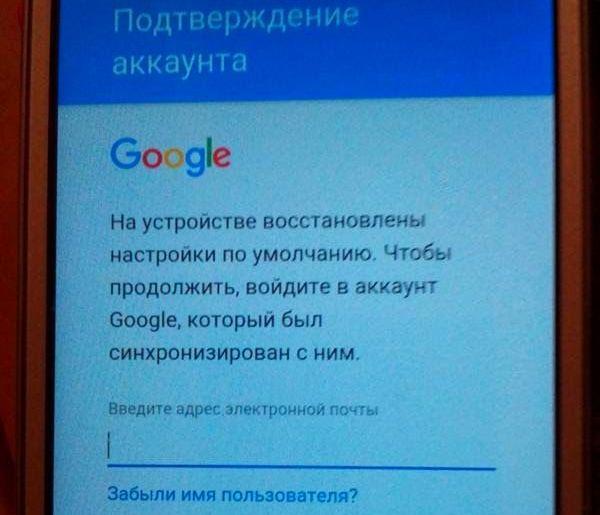
Detaljna uputstva za brisanje podataka putem Google profila:
- Slijedite vezu https://andrit.com/find i prijavite se na njega sa vezanim računom.
- Ako postoji nekoliko gadgeta koji pokreću ovaj račun, odaberite željeni model telefona u gornjem uglu.
- Sa strane ćete vidjeti popis dostupnih značajki: bistro, blok, čist. Trebat će nam potonje.
- Odaberite ga i pričekajte rad.
- Memorija telefona bit će u potpunosti formatirana, ostat će samo informacije o izmjenjivim medijima.
- Nakon toga, tehnika se može ponovo koristiti.
Bilješka! Nakon čišćenja pametnog telefona, nestat će na mapi lokacije, a izgubit ćete mogućnost daljinskog upravljanja njima. Nakon sljedećeg unosa s formatiranog uređaja na isti račun, on će se ponovo pojaviti na dostupnoj listi.
Posebni programi
Brojni posebni programi također će pomoći otključavanju ekrana Samsung telefona. Razmotrit ćemo dva najpopularnija i više puta provjerenih korisnika.
Dr.Fone
Dr.Fone aplikacija nije pomogla vlasnicima Android pametnih telefona da vrati pristup nakon neuspjele zaključane ili sistemske greške.
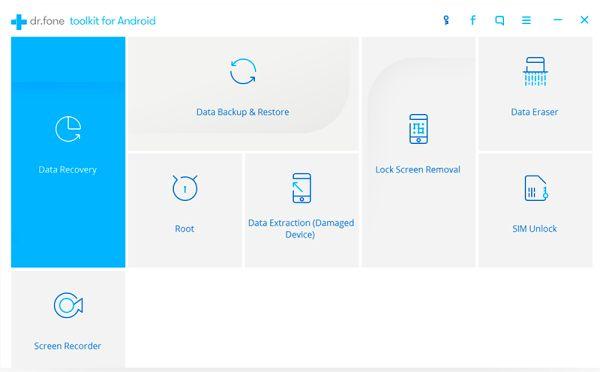
Prvo morate pokrenuti program i preći na karticu "Napredni alati". Tamo trebate odabrati pododjeljak "Delete Android Lock".
S njom možete izbrisati sve informacije, do kontakata i lozinki. Samo povežite pametni telefon i kliknite gumb Start.
Sve se događa u sljedećem redoslijedu:
- Pametan kroz kabl povezuje se s računarom.
- Prebacite se na režim preuzimanja prema sekvencijalnim pritiskom tipki.
- U Dr.Fone je odabran željeni paket za oporavak.
- Tehnika se vraća u režim rada i više ne zahtijeva lozinku.
Samsung Pronađite moj mobilni
Ova usluga će brzo i sigurno otključati Samsung Galaxy bez brisanja podataka i povrata na tvorničke postavke.
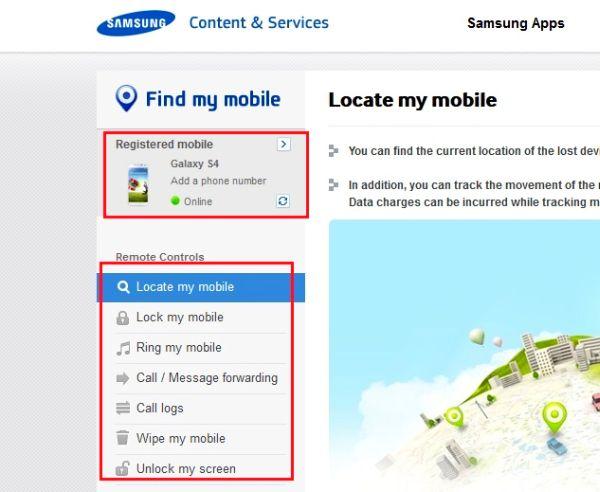
- Za početak, idite na https://findmymobile.samsung.com/?p\u003dru
- Zatim unesite adresu e-pošte i lozinku sa Samsung naloga (ako postoji takva. Inače se ova metoda neće uklopiti).
- Na lijevoj strani treba prikazati listu vezanih gadgeta. Morate odabrati potrebnu.
- Na listi dostupnih funkcija dodirnite "Više", a već tamo odaberite "Otključaj moj uređaj".
Zaključak
Ove metode najčešće pomažu u vraćanju pristupa blokiranom pametnom telefonu. Ovi korisni savjeti pomoći će u situacijama kada je potrebno otključati gadget u režimu nužde.






